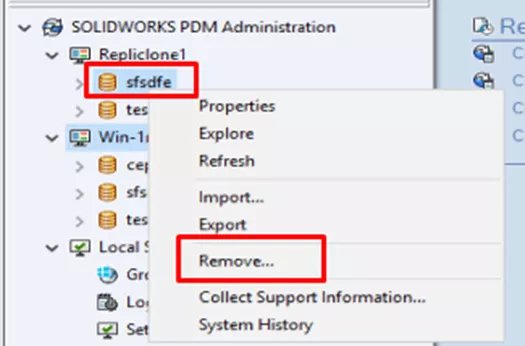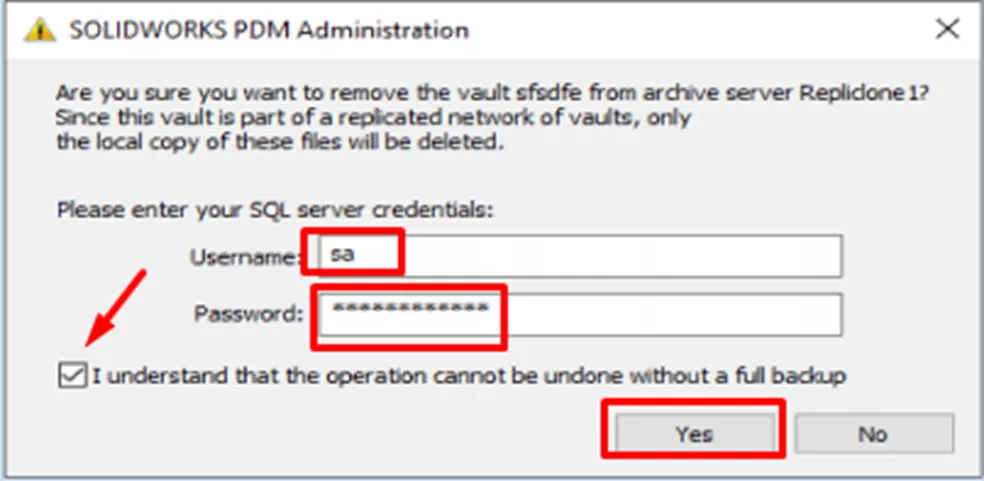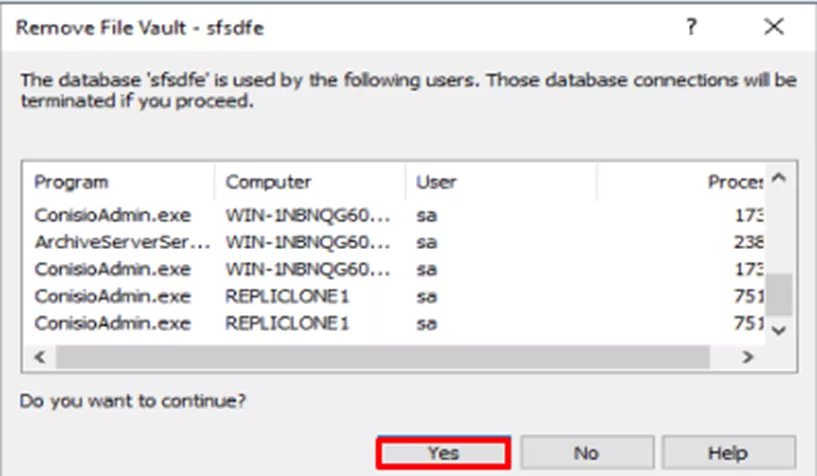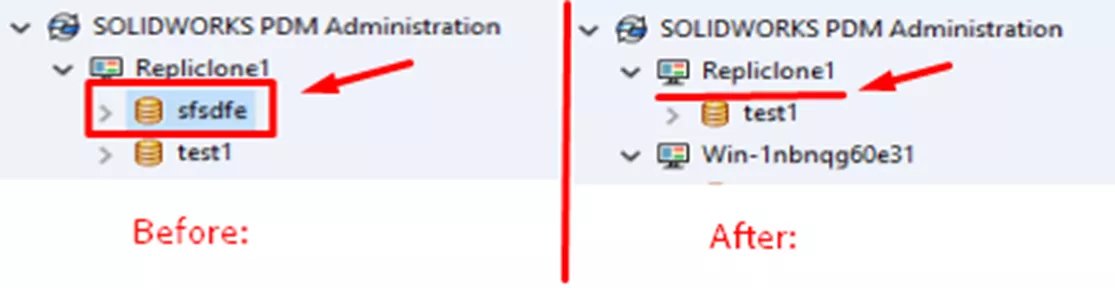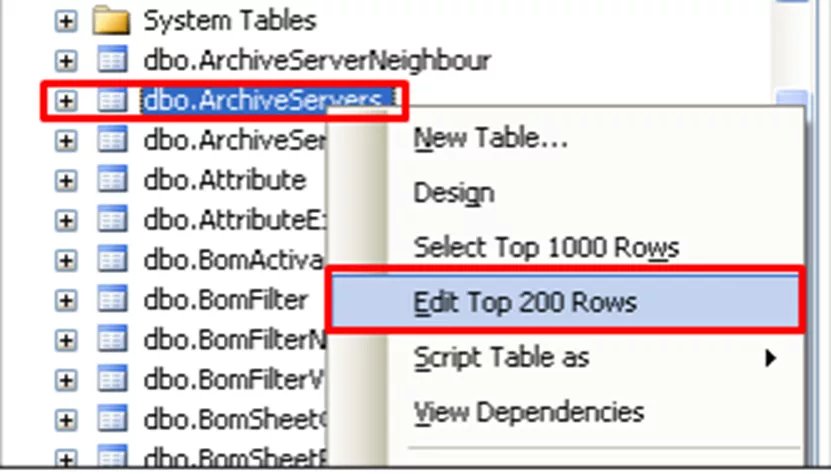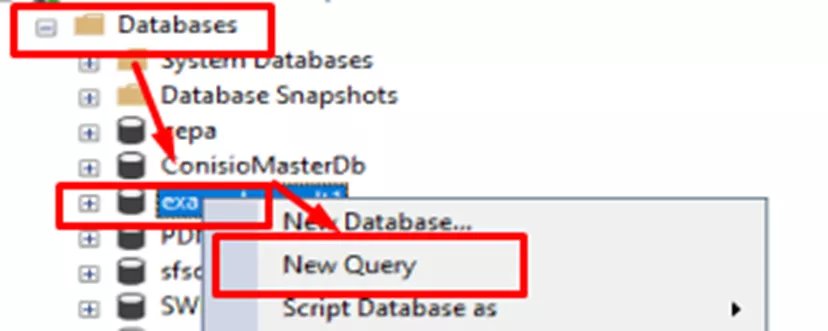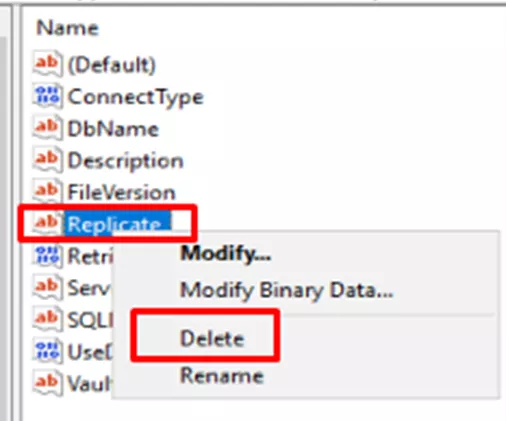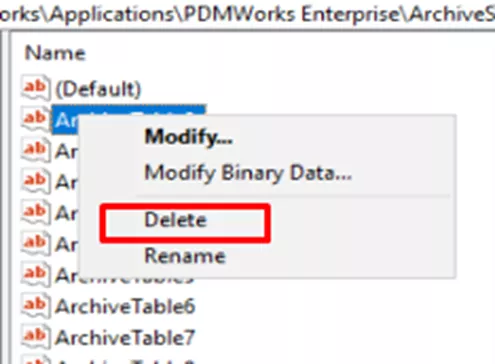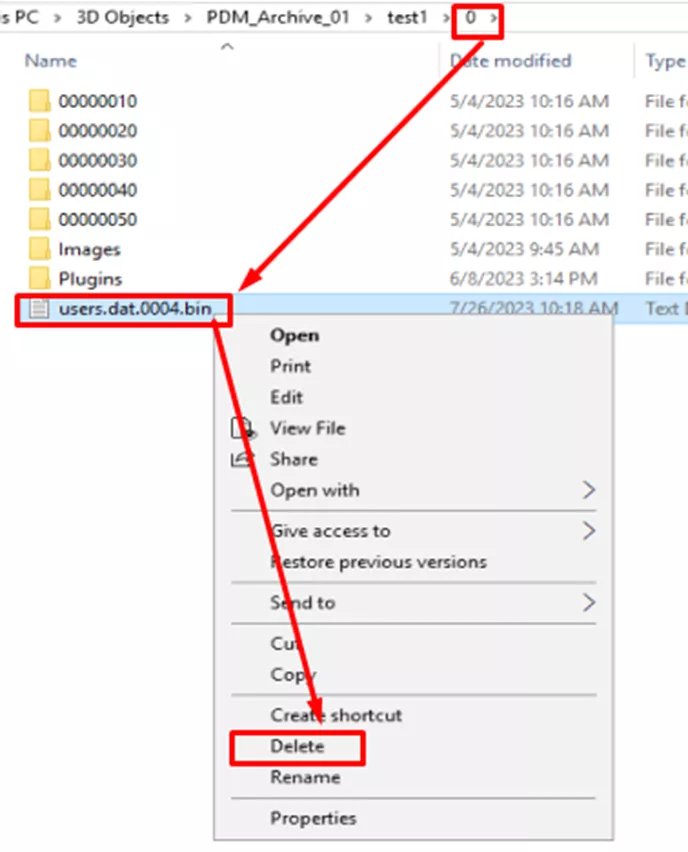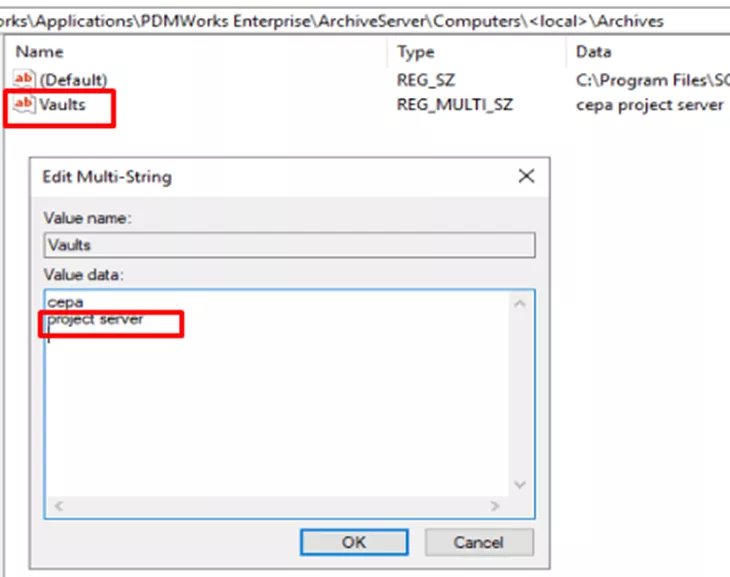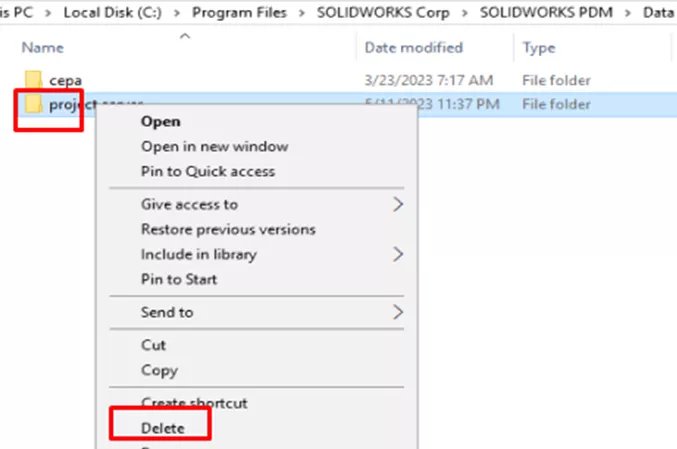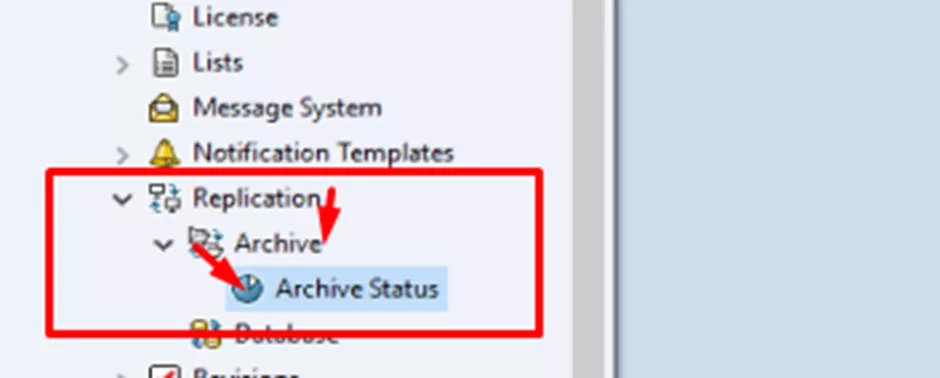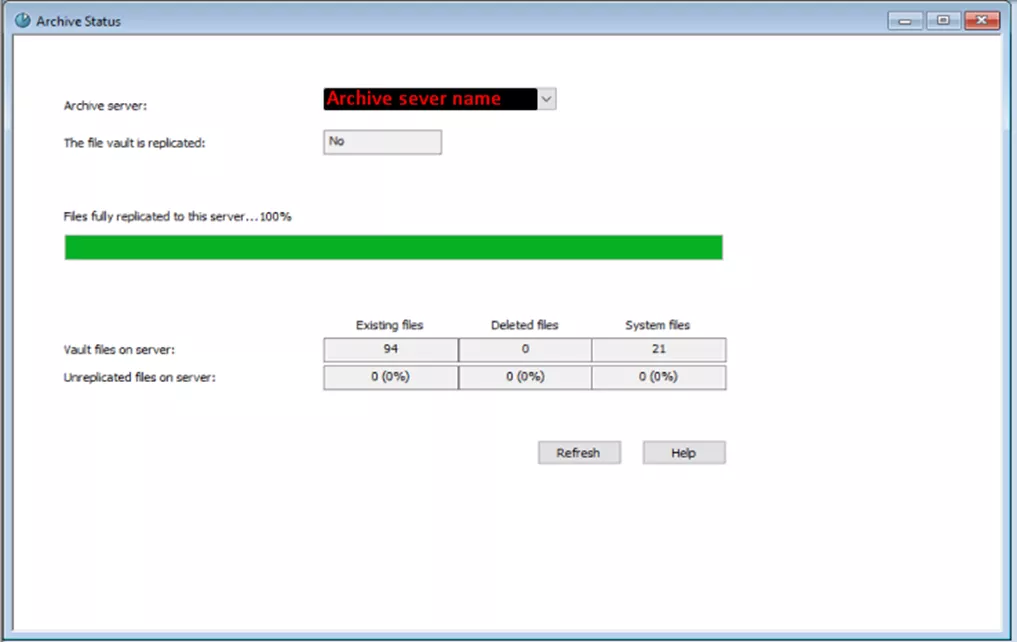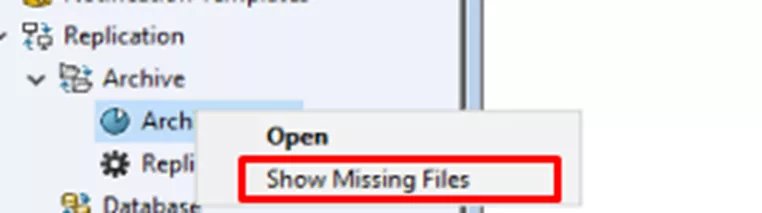انضم إلى منتدى المصممين
خبرتك ضرورية للمجتمع. انضم إلينا وساهم بمعرفتك
انضم إلى المنتدى الآنشارك وتعلّم وتقدّم مع أفضل المحترفين في هذا المجال
تملي احتياجات العمل أحيانًا أنه لم تعد هناك حاجة لأرشيف منسوخ محدد. قد يكون الأمر أنك تقوم بتغيير الموقع المنسوخ من موقع إلى آخر، أو أنك تقوم بنقل الخادم بين الأجهزة (المادية أو الافتراضية) في نفس الموقع، أو أنك لم تعد بحاجة إلى النسخ المتماثل. مهما كان السبب، فستكون العملية هي إزالة خادم الأرشيف المنسوخ قبل إيقاف تشغيله. سيساعد هذا في منع الأخطاء والملفات المعزولة والحد منها. يشرح هذا المقال كيفية إزالة نسخة منسوخة سوليدووركس بي دي إم خادم الأرشيف. هيا بنا نبدأ.
إزالة الأرشيف المنسوخ
أولا وقبل كل شيء، من المهم أن نتذكر ذلك النسخ الاحتياطية مهمة! قبل أي شيء آخر، تأكد من أن لديك نسخًا احتياطية حديثة لكل من خوادم الأرشيف وقاعدة البيانات. في حالة حدوث أي خطأ، ستكون سعيدًا بوجود تلك الأشياء التي يمكنك الرجوع إليها.
- في أداة الإدارة، انقر بزر الماوس الأيمن على المخزن الذي تخطط لإزالته ثم حدده يزيل.

- في أداة الإدارة، انقر بزر الماوس الأيمن على المخزن الذي تخطط لإزالته ثم حدده يزيل.
- في مربع الحوار الذي يظهر، تأكد من رغبتك في إزالة المخزن المحدد من الخادم المحدد وإدخال بيانات اعتماد SQL “sa”.

- في مربع الحوار الذي يظهر، تأكد من رغبتك في إزالة المخزن المحدد من الخادم المحدد وإدخال بيانات اعتماد SQL “sa”.
- يضرب نعم في مربع الحوار التالي، وستبدأ العملية.

- يضرب نعم في مربع الحوار التالي، وستبدأ العملية.
- بمجرد اكتمال العملية، يجب أن تظهر أداة الإدارة أن المخزن المنسوخ لم يعد موجودًا.
- ملحوظة: إذا كان لا يزال يظهر الخادم الذي تمت إزالته للتو، فانقر بزر الماوس الأيمن فوق اسم الخادم المضيف وحدد ينعش من القائمة التي تظهر.

- ملحوظة: إذا كان لا يزال يظهر الخادم الذي تمت إزالته للتو، فانقر بزر الماوس الأيمن فوق اسم الخادم المضيف وحدد ينعش من القائمة التي تظهر.
- بمجرد اكتمال العملية، يجب أن تظهر أداة الإدارة أن المخزن المنسوخ لم يعد موجودًا.
الإزالة اليدوية
في حالة عدم نجاح العملية الموضحة أعلاه أو فقدان الوصول إلى الخادم/الخوادم المنسوخة التي تتم إزالتها، فهناك طريقة يدوية بديلة.
مهم: يجب استخدام طريقة الإزالة اليدوية هذه فقط عند الضرورة، حيث أن احتمال حدوث خطأ أكبر.
ستختلف عملية الإزالة اليدوية بناءً على الحالة النهائية للخزائن المعنية. إذا كنت تقوم بإزالة النسخ المتماثلة إلى الحد الذي لن يكون لديك فيه أرشيف منسوخ (الانتقال من أرشيف “رئيسي” واحد وواحد أو أكثر منسوخ إلى أرشيف “رئيسي” واحد فقط) فسيكون ذلك هو السيناريو الأول: السيناريو أ. إذا كنت تقوم بإزالة النسخ المتماثلة بحيث سيظل لديك أرشيف رئيسي واحد وأرشيف واحد منسوخ، والذي سيكون السيناريو ب.
- السيناريو أ: إزالة كافة النسخ المتماثل يدوياً.
- السيناريو ب: إزالة نسخة متماثلة واحدة أو أكثر يدويًا (وليس الكل).
وبغض النظر عن السيناريو، ستبدأ الخطوات على النحو التالي:
الجزء الأول: اكتشاف الملفات
- ابدأ ال استوديو إدارة SQL وقم بتسجيل الدخول إلى خادم SQL كمسؤول (“sa” أو غير ذلك).
- حمل ال ShowUniqueARchiveServerFiles_v3.sql استفسار.
- قم بتشغيل الاستعلام على قاعدة البيانات (DB) للحصول على قائمة إصدارات الملفات الفريدة للخادم الذي تتم إزالته.
- إذا تم إرجاع أي ملفات بواسطة الاستعلام، فستحتاج إلى نسخها نسخًا متماثلاً (إن أمكن) قبل الإزالة اليدوية.
الجزء 2: الإزالة اليدوية
- افتح الجدول المسمى خوادم الأرشيف.
- قم بتوسيع قاعدة البيانات وانقر بزر الماوس الأيمن dbo.ArchiveServers
- يختار تحرير أعلى 200 صف.

- سيحتوي الجدول على صف لكل خادم أرشيف يقوم بنسخ المخزن.
- حدد الصف الخاص بالخادم أو الخوادم التي تتم إزالتها.
- انقر بزر الماوس الأيمن فوق الصف، وحدد حذف، وأكد الحذف.
- كرر حسب الحاجة.
- ل السيناريو أ: كرر ذلك حتى يوجد إدخال الخادم الرئيسي فقط.
- ل السيناريو ب: كرر ذلك حتى تختفي النسخ المتماثلة التي تنوي إزالتها.
- تأكد من بقاء الخادم أو الخوادم الصحيحة في هذه القائمة.
من هنا ستبدأ السيناريوهات بالاختلاف. يتم تقسيم المجموعة التالية من التعليمات حسب السيناريو.
السيناريو ألف (تابع)
- انقر بزر الماوس الأيمن فوق قاعدة بيانات المخزن.
- يختار استعلام جديد.

- يختار استعلام جديد.
- أدخل التالي: TRUNCATE TABLE ArchiveServerStored
- تحقق من أن قاعدة بيانات المخزن هي التي تم تحديدها وتنفيذها.

- تحقق من أن قاعدة بيانات المخزن هي التي تم تحديدها وتنفيذها.
- إذا كانت قاعدة البيانات تحتوي على جدول اسمه تمت إزالة خادم الأرشيف، تشغيل أيضا TRUNCATE TABLE ArchiveServerRemoved
- الآن افتح السجل وانتقل إلى المفتاح التالي: HKEY_LOCAL MACHINE\Software\SolidWorks\Applications\PDMWorks Enterprise\Archive Server\Vaults\[VAULTNAME]*
- ملحوظة: يجب أن يكون هذا هو الاسم الفعلي لخزنتك. بمعنى آخر، إذا تم تسمية المخزن باسم PDM_vault_3، فسيكون هذا المفتاح هو HKEY_LOCAL MACHINE\Software\SolidWorks\Applications\PDMWorks Enterprise\Archive Server\Vaults\PDM_vault_3
- الآن افتح السجل وانتقل إلى المفتاح التالي: HKEY_LOCAL MACHINE\Software\SolidWorks\Applications\PDMWorks Enterprise\Archive Server\Vaults\[VAULTNAME]*
- حذف استنساخ قيمة.

- حذف استنساخ قيمة.
- افتح أرشيف المخزن وحدد موقع المجلد “0” (يمكنك العثور على مسار المجلد على الخادم ضمن مفتاح التسجيل: HKEY_LOCAL_MACHINE\SOFTWARE\Solidworks\Applications\PDMWorks Enterprise\ArchiveServer\Vaults\[VAULTNAME]\أرشيفيتابل)

- افتح أرشيف المخزن وحدد موقع المجلد “0” (يمكنك العثور على مسار المجلد على الخادم ضمن مفتاح التسجيل: HKEY_LOCAL_MACHINE\SOFTWARE\Solidworks\Applications\PDMWorks Enterprise\ArchiveServer\Vaults\[VAULTNAME]\أرشيفيتابل)
- يمسح Users.dat.00xx.bin (سيتكون “xx” من رقمين مثل 09 أو 02 وما إلى ذلك)

- يمسح Users.dat.00xx.bin (سيتكون “xx” من رقمين مثل 09 أو 02 وما إلى ذلك)
- يفتح خدمات وتحديد موقع خدمة خادم الأرشيف.
- انقر بزر الماوس الأيمن وأعد تشغيل الخدمة.

- انقر بزر الماوس الأيمن وأعد تشغيل الخدمة.
السيناريو ب
- افتح محرر التسجيل على الخادم الذي تتم إزالته.
- حدد موقع: HKEY_LOCAL_MACHINE\Software\SolidWorks\Applications\PDMWorks Enterprise\ArchiveServer\Vaults\[VAULTNAME]

- حدد موقع: HKEY_LOCAL_MACHINE\Software\SolidWorks\Applications\PDMWorks Enterprise\ArchiveServer\Vaults\[VAULTNAME]
- احذف مجلد التسجيل هذا.
- انتقل إلى HKEY_LOCAL_MACHINE\Software\SolidWorks\Applications\PDMWorks Enterprise\ArchiveServer\Computers\
\Archives 
- انتقل إلى HKEY_LOCAL_MACHINE\Software\SolidWorks\Applications\PDMWorks Enterprise\ArchiveServer\Computers\
- قم بإزالة اسم المخزن من خزائن دخول.
- انتقل إلى مجلد الأرشيف الموجود على المخزن المنسوخ وقم بحذفه.

- انتقل إلى مجلد الأرشيف الموجود على المخزن المنسوخ وقم بحذفه.
- أعد تشغيل خدمة خادم الأرشيف (في الخدمات).
النسخ المتماثل للملفات يدوياً

قد تتلقى خطأ قبو يفيد بأن “القبو يحتوي على ملفات غير متوفرة بعد على أي خادم أرشيف آخر وبالتالي لا يمكن حذفها.” في هذه الحالة، من الضروري “إجبار” أو نسخ الملفات “يدويًا” قبل متابعة عملية الإزالة. يتم ذلك لمنع فقدان البيانات وهو أمر بسيط إلى حد ما.
التحقق من حالة النسخ المتماثل للمخزن
- من أداة إدارة PDM، قم بتسجيل الدخول إلى المخزن كمستخدم ADMIN المضمن.
- يختار تكرار من القائمة اليسرى.
- ثم حدد أرشيف وانقر بزر الماوس الأيمن حالة الأرشيف.
- يختار يفتح.

- يختار يفتح.
- يجب أن يُعرض عليك تقرير حالة يشبه إلى حدٍ ما ما يلي:

- يجب أن يُعرض عليك تقرير حالة يشبه إلى حدٍ ما ما يلي:
- إذا تم نسخ هذا الأرشيف إلى أجهزة أخرى، فسترى عدة إدخالات في الملف خدمة الأرشيفr القائمة المنسدلة ويمكن مقارنة القيم لـ الملفات غير المنسوخة والنسبة المئوية للملفات التي تم نسخها بالكامل إلى الخادم الذي اخترت النظر إليه.
- لن يخبرك النظر إلى هذه الصفحة بالملفات الدقيقة المطلوبة للنسخ المتماثل، ولكن يمكنك العودة إلى هذه الصفحة للتحقق من نسخ كل شيء.
النسخ المتماثل عند الطلب وتحديد موقع الملفات غير المنسوخة
- في هذه المرحلة، هناك عدد قليل من الخيارات (اختر ما يناسبك).
- قم بتشغيل “الحصول على الأحدث” على المخزن بأكمله من أي خادم أرشيف لا يزال يفتقد الملفات وفقًا لصفحة حالة الأرشيف تحت النسخ المتماثل.
- الإجراء أدناه:
- من جذر المخزن، حدد كافة الملفات والمجلدات المرئية (CTRL + A)
- الإجراء أدناه:
- غالبًا ما يؤدي هذا إلى حل المشكلة، لكن قد يستغرق بعض الوقت حتى يكتمل، خاصة في الخزائن الكبيرة.
- قم بتشغيل “الحصول على الأحدث” على المخزن بأكمله من أي خادم أرشيف لا يزال يفتقد الملفات وفقًا لصفحة حالة الأرشيف تحت النسخ المتماثل.
- قم بتشغيل أوامر “الحصول على الأحدث” الأكثر استهدافًا على الملفات الفردية أو حتى مجلدات الملفات.
- في حالة استهداف الملفات والمجلدات التي تحتوي على عدد أقل من المجلدات الفرعية أو المستندات، فمن المفترض أن يستغرق ذلك وقتًا أقل ولكن قد يؤدي في بعض الأحيان إلى ترك الملفات خلفك. ولحسن الحظ، ستظهر هذه البرامج على أنها لا تزال بحاجة إلى التكرار.
- عند النقر بزر الماوس الأيمن على حالة الأرشيف، يختار إظهار الملفات المفقودة.

- عند النقر بزر الماوس الأيمن على حالة الأرشيف، يختار إظهار الملفات المفقودة.
- سيؤدي القيام بذلك إلى إنشاء ملف بتنسيق .csv يمكن فتحه كجدول بيانات واستخدامه للمساعدة في تحديد موقع أي ملفات مفقودة. (ال اسم الملف سيحتوي العمود على مسار الملف بدءًا من المجلد الجذر “\”
- الآن، حدد موقع المجلدات والملفات التي ترغب في نسخها “يدويًا” (المعروف أيضًا باسم النسخ المتماثل “حسب الطلب”) وانقر بزر الماوس الأيمن.
- بمجرد الانتهاء، تحقق من حالة الأرشيف الصفحة مرة أخرى. يختار ينعش والتحقق من نسخ كافة الملفات.
- في حالة استهداف الملفات والمجلدات التي تحتوي على عدد أقل من المجلدات الفرعية أو المستندات، فمن المفترض أن يستغرق ذلك وقتًا أقل ولكن قد يؤدي في بعض الأحيان إلى ترك الملفات خلفك. ولحسن الحظ، ستظهر هذه البرامج على أنها لا تزال بحاجة إلى التكرار.
- قم بتشغيل أوامر “الحصول على الأحدث” الأكثر استهدافًا على الملفات الفردية أو حتى مجلدات الملفات.
- في هذه المرحلة، هناك عدد قليل من الخيارات (اختر ما يناسبك).
طرق عرض القبو اليتيمة
من الممكن أن تكون بعض طرق عرض المخزن لا تزال “تشير” إلى الأرشيف المنسوخ الذي تمت إزالته في الخطوات المذكورة أعلاه. فقدت هذه الخزائن “اليتيمة” الاتصال بالقبو (في هذه الحالة من خلال أرشيفها) ولم تعد تمنح حق الوصول على النحو المنشود.
إن أبسط طريقة لتصحيح ذلك هي حذف طريقة عرض File Vault وإعادة إنشائها باستخدام أداة إعداد العرض. ومع ذلك، إذا كان لدى المستخدم أي ملفات تم سحبها عند إزالة الأرشيف المنسوخ، فهناك خطر فقدان العمل على الملفات التي تم سحبها. إذا حدث ذلك، فاتبع هذه التعليمات استبدال طريقة عرض Vault المعزولة.
ملاحظات إضافية
بينما توفر الإرشادات المذكورة أعلاه أساسًا ثابتًا لكيفية إكمال هذه الخطوة، فقد تكون مجرد خطوة أخرى في عملية أكبر (كما ذكرنا سابقًا) مثل نقل الخادم المنسوخ نسخًا متماثلاً. للمساعدة في تسهيل عملية الانتقال في مثل هذا السيناريو، قمنا بتضمين بعض النقاط الإضافية المثيرة للاهتمام أدناه وتذكيرات عامة بأفضل الممارسات.
كما تمت مناقشته في مدونتنا SOLIDWORKS PDM: إعداد النسخ المتماثل، هناك عدة طرق مختلفة لإعداد النسخ المتماثل (Ring، Tree، Hub/Spoke)، وقد تؤثر على كيفية ووقت رغبتك في سحب أرشيف منسوخ. نقترح أن تتعرف على تكوين النسخ المتماثل الموجود قبل تحديد موعد إزالة الأرشيف المنسوخ. حتى لو كان المقصود من التغيير مجرد تحديث الجهاز (افتراضيًا أو غير ذلك) الذي تتم استضافة النسخ المتماثل عليه، فستحتاج إلى وضع خطط لمعرفة متى يتم إنشاء النسخ المتماثل الجديد وكيفية ملاءمته مع التكوين الحالي، وكذلك متى يتم ذلك إزالة النسخ المتماثل القديم.
انضم إلى منتدى المصممين
خبرتك ضرورية للمجتمع. انضم إلينا وساهم بمعرفتك
انضم إلى المنتدى الآنشارك وتعلّم وتقدّم مع أفضل المحترفين في هذا المجال